Как отписаться в фейсбуке от человека, страницы, группы
Сегодня мы поговорим о том, как отписаться в новой дизайне Facebook от друга, страницы и группы в мобильной и десктопной версии. Фейсбук – это всемирная социальная сеть, в которой, как и везде включены основные функции для работы со своим личным профилем. Одной из таких выступает «Отписка» от прочих страниц, групп и пользователей.
Благодаря ей можно навести некий порядок в своем профиле путем избавления от ненужных подписок, так как иногда бывает такое, что за длительное время использования сервиса накапливается большой список всевозможных страниц, которые уже давно не просматриваются. Если вы один из тех, кто хочет почистить список своих подписок, то читайте далее.
От человека
Рассмотрим, как отписаться от пользователя с помощью компьютера и телефона различными способами.
С компьютера
Отменить подписку на пользователя можно как через раздел «Друзья», так непосредственно и через профиль самого пользователя. Далее рассмотрим оба случая более подробно.
Через раздел «Друзья»
Для того, чтобы отписаться от пользователя, необходимо выполнить следующее:
- Открываем свой профиль и переходим в раздел «Друзья», расположенный под аватаркой профиля.
- В отобразившемся окне выбираем пользователя, от которого мы хотим отписаться, и нажимаем справа от него на кнопку «Друзья». Далее выбираем опцию «Отменить подписку».

Через профиль пользователя
Отписка через профиль происходит следующим способом:
- Открываем раздел «Друзья» и открываем профиль пользователя, от которого мы хотим отписаться. Далее нажимаем на иконку пользователя, расположенную справа от кнопки «

- В отобразившемся окне выбираем «Отменить подписку».
С телефона
Отписаться от человека с телефона можно также двумя способами, о которых мы поговорим далее.
Через раздел «Друзья»
- Открываем список возможных друзей и переходим в подраздел «Все друзья».
- Далее выбираем пользователя, от которого необходимо отписаться и нажимаем справа от него на кнопку в виде многоточия. Затем в появившемся меню нажимаем на «
Через профиль пользователя
- Возвращаемся в раздел со списком своих друзей и выбираем пользователя, от которого нужно отписаться. Переходим к нему в профиль и нажимаем на троеточие, расположенное под аватаркой пользователя. В появившемся окне выбираем опцию «Отменить подписку».
От страницы
Отменить подписку от страницы пользователя можно также как через телефон, так и через компьютер. Рассмотрим оба метода подробнее в следующих разделах:
С компьютера
Как и в случае с обычным пользователем, отписаться от страницы можно двумя способами.
Через отметки «Нравится»
Для того, чтобы отписаться от страницы, выполним следующее:
- Открываем главную страницу в фейсбуке и переходим в раздел «Страницы», расположенный в левой части социальной сети.
- Далее открываем подраздел «Понравившиеся страницы» и нажимаем на кнопку «Нравится» напротив той страницы, от которой мы хотим отписаться.

- В результате вместо кнопки «Нравится» будет отображен большой палец вверх, сигнализирующий о том, что подписка на страницу отменена.

Через страницу
- Открываем через запущенный нами ранее раздел страницу, от которой мы хотим отписаться, и на главной ее странице кликаем по кнопке «Нравится».
- Таким образом, произойдет отписка от выбранной страницы.
С телефона
Через список страниц
- На главной странице сверху нажимаем на флажок и переходим в раздел «Понравившиеся страницы».

- Далее для отписки нажимаем на кнопку «Нравится».

Через страницу
Из предыдущего раздела выбираем ту страницу, от которой необходимо отписаться, и на ее странице нажимаем на кнопку «Нравится».

От группы
С компьютера
Отписаться от группы в фейсбуке с компьютера можно следующим способом:
- Открываем главную страницу фейсбука и переходим в раздел «Группы», расположенный слева.

- Далее в разделе «Ваши группы» выбираем группу, от которой мы хотим отписаться. И справа нажимаем на кнопку в виде многоточия, расположенную под заставкой группы.

- В отобразившемся меню выбираем «Отменить подписку на группу».

С телефона
- Запускаем фейсбук на телефоне и переходим в раздел с группами. В нем нажимаем на кнопку «Ваши группы».

- Далее открываем группу, от которой хотим отписаться.
- В отобразившемся окне в верхнем правом углу нажимаем на кнопку в виде трех точек. Затем нажимаем на кнопку «Вы подписаны» — после этого автоматически произойдет отписка от группы.

Теперь вы знаете какими способами можно отписаться в в новой версии фейсбуке. Надеемся, что наша статья была для вас полезной. Спасибо за внимание!
Секреты отписки от ненужных подписок в Инстаграм
Содержание статьи:
Чтобы отписаться от подписок в Инстаграме, владелец профиля может воспользоваться приложениями или выбирать каждого пользователя отдельно. Первый способ актуален для бизнес-профилей, блогов и популярных страниц.
Как отписаться от мусорных подписок в Инстаграм
Мусорные подписки – неактивные пользователи, боты или фейки. Появляются из-за накрутки, ответных подписок, в качестве рекламы. В таких аккаунтах редко появляются публикации или вовсе отсутствуют, страница может быть заброшена.
Отписаться в Инстаграме от ненужных подписок можно такими способами:
- скачать программу или приложение из Play Market, AppStore;
- постепенно удалять ненужных пользователей;
- создать новую страницу.
Последний вариант необходим в том случае, если количество подписок превышает несколько тысяч. Политикой социальной сети предусмотрено, что отписываясь сразу от большого количества пользователей – профиль блокируют. Это может быть временное предупреждение или запрет на комментирование, подписку в течение 48 часов.
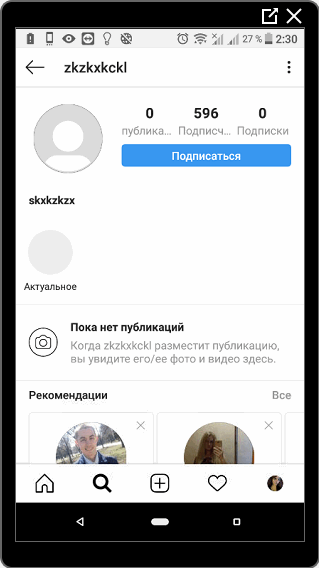
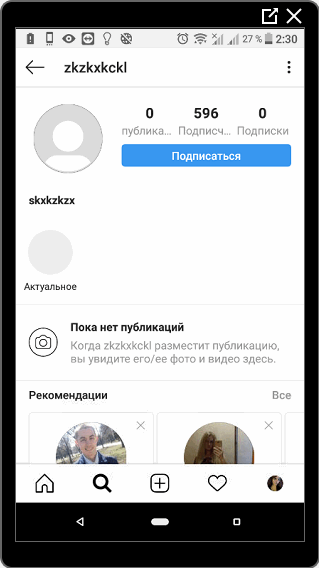
В случае с накруткой лайков и читателей, отписка от подписчиков в Инстаграме может повлиять на посещаемость страницы. Чтобы постоянно следить за количеством новых читателей, нужно проводить аналитику или пользоваться соответствующими утилитами.
Как отписаться от одного человека
Отписаться от одного пользователя можно по разным причинам: ответная отписка, владелец страницы перестал размещать фотографии или видео, тематика аккаунта перестала быть интересной.
Если это популярный профиль, отыскать в списке подписок будет не сложно. Относительно простых пользователей, можно воспользоваться приложениями и сервисами по поиску отписчиков.
Инструкция, как отписаться от человека в Инстаграме:
- Авторизоваться в приложении.
- В описании страницы нажать на кнопку «Подписки».


- Рядом с никнеймом другого пользователя нажать «Отписаться».
Другой способ: перейти в требуемый профиль, рядом с кнопкой «Отправить сообщение» появится небольшая стрелка и значок с человечком. Нажать на последний и подтвердить действие: «Отписаться».
При необходимости, оформить подписку заново можно также, как и на любые другие страницы. Владелец аккаунта сможет узнать об отписчике только через сторонние приложения и отсутствие надписи: «Подписан на вас».
Массовая отписка
Отписаться от всех разом помогут такие утилиты:
Play Market:
- Unfollow for Instagram. Пользователь может составить «белый лист», от кого не собирается отписываться, «черный» — первые на отписку. В функции входит: «Отписаться от всех»;
- FollowersAssistant. Предназначено для аналитики, просмотра статистики подписавшихся и отписавшихся. Выделив отдельно неинтересные аккаунты, владелец сможет отписаться за один клик;
- Unfollowers&Ghost. Просмотр историй и чужих профилей анонимно, возможность быстро отписаться от неинтересных страниц в Инстаграме.
В AppStore предложено – IG Clean, но с платной подпиской и функциями.
Чтобы снять подписку со всех, следует:
- Открыть приложение Unfollow for Instagram – ввести логин и пароль от аккаунта.


- Перейти в графу: «Non Followers» — в нижней части экрана выбрать «Отписаться от всех».


В окне приложения расположены никнеймы страниц, на которые оформлена подписка. Нажимая на значок «минус» рядом с каждым, пользователь постепенно отписывается. Процедура позволяет массово отписаться в Инстаграме за короткий срок.
Способы отписки от невзаимных подписок
Чтобы определить, кто отписался и сделать то же самое в ответ – нужно установить приложения для аналитики. Особенность работы таких инструментов в том, что проверка начинается с периода, когда было впервые запущено приложение. Инстаграм аналитику проводят и через сайты, где за постоянный анализ необходимо заплатить.
Тем, кто хотят отписаться от невзаимных подписчиков нужно знать — кто отписался от Инстаграм от них. Приложение нужно скачать с официального магазина контента и запустить.
- Ввести данные от своего аккаунта в социальной сети.


- Нажать на значок «Уведомления» — появится информация о тех, кто отписался в течение последних 24-х часов.
Также приложение поможет отписаться от ненужных подписчиков, перейдя в раздел «Домой». Воспользовавшись кнопкой с перечеркнутой фигурой, можно снять подписку от всех сразу или первых десяти в списке.
Отписка от хештегов, рекламы, сторис
Хештеги – это подборки публикаций, которые регулярно проскакивают в ленте. Владелец аккаунта мог подписаться случайно или тема перестала быть интересной.
Описаться от хештегов в Инстаграме можно также, как от пользователя: открыть «Подписки» — в верхней части экрана появятся теги – нажать на стрелочку. Пользователя перебросит на новую страницу, где будут указаны хештеги и кнопка «Отписаться» рядом.

Отписаться от рекламы в Инстаграме сложнее. Владелец страницы может лишь ограничить публикации, которые выпадают в Рекомендуемых и указать интересующие темы. Полностью отказаться от рекламных предложений невозможно.
Чтобы убрать публикации, которые не нравятся пользователю:
- Открыть «Поиск» — перейти по похожему посту.
- Нажать сверху три точки «Показывать мне меньше».
- Появится уведомление, что алгоритм будет просчитан заново.
Отписаться от Историй в Инстаграм можно лишь в своей Ленте. В верхней части экрана появляются кружочки с аватарками, выбрать определенную, нажать и задержать палец. На экране отобразится список: Смотреть профиль или Временно заблокировать. Выбирая второй вариант, пользователь может отписаться не только от Историй, но и обновлений.
Отписаться от подписок в Инстаграме можно и другим способом – удалив страницу. Чтобы не получать приглашения: «подписка за подписку» или «лайк за лайк» рекомендуется закрывать профиль или игнорировать подобные предложения.
Похожие записи:от одного человека, массовая отписка
Отписка в Инстаграм – правильное решение, когда количество фолловеров достигает критической отметки. Многие Инста-пользователи подписываются без разбора на все красивые профили или совершают взаимные подписки.
В результате аккаунт обрастает ненужными подписчиками, а лента наполняется разношёрстным контентом до невероятных размеров. В статье отвечаем на вопрос, как правильно отписаться в Инстаграм от ненужных подписок разными способами.
Как отписаться от одного человека
Каждый владелец профиля может в любой момент отписаться от человека в Инстаграме. На это могут быть веские причины: ответная отписка, фолловер перестал публиковать интересный контент, на странице давно не было публикаций.
Простое пошаговое руководство, как отписаться от одного подписчика со своей страницы:
- Запустить Инстаграм на телефоне или ПК, авторизоваться.
- На главной странице выбрать пункт «Подписки».

- В открывшемся меню выбрать нужного человека, нажать на кнопку «Подписки» – «Отменить подписку».
На этом всё. Сразу после совершенного действия количество подписок уменьшится на одного человека.
В Инстаграм есть два вида понятий, как подписки и подписчики, эти понятия нельзя путать. Выше ценится аккаунт, у которого подписчиков больше, чем подписок.
Подписчики – это ваша целевая аудитория, активные пользователи, которые заинтересовались вашим профилем, отправили самостоятельно запрос на подписку.
Подписки – это страницы, которые заинтересовали лично вас. Они для вас несут ценность, вы на них подписались, периодически просматриваете, оставляете комментарии.
Если же необходимо отписаться от ненужных, неактивных подписчиков, то и выбирайте раздел «Подписчики». Это важно, путать нельзя!
Отписаться из новостной ленты
Возникают ситуации, когда, просматривая новостную ленту, можно попасть на не очень приятную, а порой и неприличную публикацию. В этот момент хочется почистить ленту от подобных постов, а ещё лучше быстро отписаться от «некачественной» подписки, чтобы больше не встречаться с подобным контентом.
В этом случае отменить подписку в Инстаграм можно из ленты новостей, не переходя в профиль аккаунта:
- В верхнем правом углу поста, напротив никнейма, нажмите на многоточие.
- В меню выберите действие «Отменить подписку».

Этот быстрый способ избавит вас в будущем от публикаций данного пользователя. А также способ позволит удалить из ленты все мусорные публикации и отменить подписку.
Отменить подписку в аккаунте пользователя
Альтернативный ручной способ быстрого удаления подписки в аккаунте нежеланного профиля. Следуйте нашей инструкции:
- Откройте страницу этого пользователя.
- На верхней панели под описанием страницы расположена кнопка «Подписки».
- Кликните на неё, в выпадающем меню нажмите «Отменить подписку» и подтвердите действие.

Если вы отписались от невзаимного подписчика и хотите, чтобы от него не осталось следов на странице, останется почистить все комментарии и отметки, оставленные этим пользователем под вашими постами. Автоматически ничего не удаляется. Отписаться от единичного фолловера в Инстаграм быстро и легко, но что делать, когда их тысячи, читайте дальше.
Массовая отписка
В случае с популярными аккаунтами, которые в начале своего пути использовали массфолловинг, невозможно вручную удалить все нежелательные подписки вручную. Очевидное решение – массовая отписка в Инстаграм при помощи специальных программ. Через приложения в телефоне и онлайн-сервисы можно быстро отписаться от всех сразу.
При использовании автоматических сервисов для массовой отписки следует помнить об ограничениях, не нарушать лимиты на отписку установленные разработчиками Инстаграм. Рекомендации для вашей безопасности:
- Устанавливать мобильные приложения из проверенных официальных источников. Для Android – Play Market, для iOS – AppStore.
- Перед запуском программы ознакомиться с условиями использования, к какой конфиденциальной информации сервис запрашивает доступ.
- Часто происходит такая ситуация, что приложение с хорошей репутацией запрашивает доступ к данным профиля, после кратковременной работы закрывается и использует полученную информацию в неблаговидных целях. Рекомендация – после использования приложения в аккаунте Инстаграм обязательно сменить пароль.
- Главное правило – отписываясь массово придерживаться лимитов. Если фолловеры будут удаляться массово за короткий промежуток времени, администрация Инстаграм вправе заблокировать профиль.
Рекомендованный лимит в сутки – не более 100-150 подписчиков. 60 действий за 1 час.
Запомните все правила техники безопасности, не забывайте о рисках! Теперь можно смело переходить к выбору автоматизированного сервиса для массового удаления ненужных подписок.
Приложения для Android
Наибольший процент посетителей Инстаграм получает с мобильных телефонов, поэтому в первую очередь, разберём, как отменить все подписки в Инстаграме при помощи смартфона.
Популярные приложения на Андроид:
- Unfollowers for Instagram.
- Unfollow Pro for Instagram.
- Cleaner for Instagram.
Все приложения работают по одному принципу, позволяя массово отписаться от ненужных подписок, рассмотрим принцип работы на одном из них.
Cleaner for Instagram
Описание:
Приложение считается простым в использовании, небольшой размер позволяет легко устанавливать, не нагружая память мобильного гаджета. Требуемая версия Android 4.4 и выше. Основная фишка – быстрое отслеживание невзаимных подписчиков, либо тех, кто отменил подписку на ваш профиль.
Характеристики:
- установив приложение, пользователь сможет увидеть всех отписавшихся;
- массовая блокировка и разблокирование;
- работа в фоновом режиме;
- есть возможность внести отдельных подписчиков в закладки;
- предоставляется поддержка нескольких профилей;
- можно быстро отписаться от одного или большого количества невзаимных подписок за один раз;
- автоматическое оповещение о новых отписках.
Цена:
Бесплатный лимит по подписке/отписке – 50 человек.
Pro версия – 169 р.
Приложение не связано с Инстаграм, неконтролируемая автоматическая отписка в Инстаграме от большого количества подписок за один раз может вызвать подозрение, привести к блокированию профиля.
Пошаговое руководство – как запустить и использовать приложение на смартфоне:
Перед использованием выйдите из аккаунта на всех устройствах.
- Зайдите в Play Market, авторизуйтесь в аккаунте.
- В поле поиске введите оригинальное название «Cleaner for Instagram».
- Обычным способом запустите установку.
- По завершении откройте приложение через ярлык на рабочем столе.
- Авторизуйтесь, используя свои данные Инстаграм аккаунта.
- Перейдите во вкладку «Following».
- Нажмите кнопку «Quick select», чтобы задать условия выбора пользователей для отписки.
- «Select all» – выбрать всех, «Select segment» – выделить часть пользователей.

- Чтобы отписаться от ненужных подписок выберите значок молнии, затем нажмите “Unfollow” – “Start now”.
- Чтобы удалить тех, кто отписался от вас, воспользуйтесь умным выделением “Advanced quick select” в «Quick select».
- Аналогичным способом удалите все невзаимные подписки.
Если вы твёрдо решили отписаться от всех своих последователей в Инстаграм, особенно если это многотысячная база, описанные способы подойдут на все 100%.
Приложения для iOS
Владельцы яблочных гаджетов также не остались без внимания разработчиков. На выбор предлагаются сервисы, позволяющие разом отписаться от всех нежелательных гостей.
Популярные сервисы:
- Mass Unfollow for Instagram.
- UnFollowers for Instagram +
- Ig Analyzer: Follower Analyses.
Актуальные приложения для устройств на iOS работают по одному принципу, но обладают своими фишками. Каждый выбирает то, что ему больше подходит.
Ig Analyzer: Follower Analyses
Доступно для скачивания iPhone и iPad только в AppStore. Имеет небольшой размер 281,5 Mb, совместимость с версией iOS 11.0 и выше. Русифицированный понятный интерфейс. Сервис платный, есть возможность воспользоваться бесплатным функционалом на протяжении пробного периода.
Основные характеристики:
- мгновенная аналитика активных подписчиков;
- онлайн-отслеживание взаимных, невзаимных фолловеров;
- профили, владельцы которых заблокировали вас;
- список последователей, которые удалили лайки, комментарии из ваших постов;
- отследить отписавшихся, определить неактивных;
- сгруппировать неактивных фолловеров в один список, удалить подписки за один раз;
- позволит отписаться от всех мёртвых аккаунтов, качественно очистить свой профиль.
Приложение предлагает платную версию с расширенным функционалом, в котором можно легко отслеживать статистику развития своего профиля. Например, узнать в режиме реального времени, какой пост больше всего получил лайков и комментариев, кто из подписчиков проявляет повышенную активность.
Instaplus.me
InstaPlus.me – это облачный сервис, который не требует установки. Работать в программе удобно через компьютер, ноутбук, планшет и смартфон. Сервис разрабатывался для автоматизированного продвижения аккаунтов в Инстаграм, в том числе позволяет быстро отписаться от всех подписок, «мёртвых» профилей и ботов.
Основные характеристики и особенности Инстаплюс:
- Масслайкинг и массфоловинг.
- Автоотписка.
- Расширенная статистика профиля.
- Автоматическая рассылка комментов, лайков.
- Рассылка сообщений в Direct.
- Автопросмотр Сторис.
- Отложенный постинг.
Цена:
Бесплатная пробная версия.

Регистрация в Инстаплюс простая, единственное, что потребуется подтвердить действующий e-mail, на который впоследствии можно получать статистический отчёт.
Подготовительные действия:
- Открыть сайт Instaplus.me.
- Нажать кнопку «Попробовать бесплатно».
- Ввести адрес электронной почты, придумать пароль, подтвердить e-mail.
- В открывшемся интерфейсе зайти во вкладку «Добавить аккаунт».
- Вбить логин и пароль своего Инстаграм.
Приступаем к пользованию бесплатного функционала сервиса:
- Для этого перейти в раздел «Создать задание», выбрать необходимое действие из 9 вариантов.

- Нас интересует действие автоматической отписки в Инстаграм.

- Выбираем от кого будем отписываться и их количество.

- При необходимости настраиваем фильтры и таймер для задачи.
- Запускаем задание.
Сервис позволит настроить удобные фильтры для автоотписок по следующим критериям: количество подписчиков и подписок у пользователя, количество и время последней публикации, пол, наличие аватарки, стоп слова.
Отписаться в Инстаграм от ненужных подписок можно как в ручном режиме, так и при помощи удобных сервисов. Прежде чем воспользоваться приложением, изучите инструкцию и функциональность. Следите за своими подписчиками легко и непринуждённо, соблюдайте правила безопасности.
Как отписаться от канала в Ютубе. 3 способа
Благодаря подпискам на различные каналы в ютубе, можно будет быстро их найти в специальном разделе. Но иногда случается так, что пользователь оформляет подписку случайно, и не знает, как её отменить. В сегодняшней статье вы найдете ответ на интересующий вас вопрос – как отписаться в ютубе? Читайте ниже и разбирайтесь.
На компьютере
Начнем с компьютерной версии YouTube. Чтобы отписать от какого-либо канала с персонального компьютера, нужно выполним несколько простых действий:
- Открываем раздел с нашими подписками и находим канал, от которого необходимо отписаться. Кликаем на него левой кнопкой мыши.
- На открывшейся странице увидим строчку «Вы подписаны». Она будет выделена серым цветам, и располагаться в правой части экрана. Жмем ЛКМ один раз по данной графе.
- По центру экрана появится небольшое окошко, в котором будет такое сообщение – «Отказать от подписки на канал …». Если согласны, то ниже найдем надпись синего цвета «Отказаться от подписки» и кликнем левой кнопкой мыши по ней.

- Готово! После этих действий, вы не будете являться подпискчиком данного канала. В левой нижней части экрана всплывет сообщение «Подписка отменена», а вместо строчки «Вы подписаны» появится надпись с красным выделением «Подписаться».

На телефоне
С компьютерной версией сайта мы разобрались. Теперь перейдем к мобильному приложению YouTube. Отпишемся от какого-нибудь ютуб канала таким способом:
- Открываем приложение на главной странице. В нижней части экрана найдем раздел «Подписки». Кликаем на него.
- Нас перебросит на новую страницу. Увидим пункт «Все», расположенный в правой верхней части экрана, и кликнем на него.
- Откроется список со всеми подписками на аккаунте. Кликаем на любой канал, от которого хотим отписаться.

- После этого, перед нами будут представлены видео данного канала. Нам они не нужны, поэтому переходим в раздел «Главная».
- На главной странице ютуб канала, под его названием, будет строчка «Вы подписаны». Жмем один раз по ней.
- Появится небольшое окошко с таким текстом: «Отказаться от подписки на канал …». Для подтверждения жмем по надписи «Отказаться от подписки».

- Вот и все. Если все сделали правильно, то внизу экрана будет надпись «Подписка на канал … отменена».

Как отписаться от всех ютуб каналов сразу
Есть лишь один вариант, как можно будет удалить все свои подписки на ютуб каналы одновременно. Но, он имеет множество недостатков. Кроме того, что его реализация занимает достаточно времени, так ещё и помимо подписок, удалится следующее:
- Видео, загруженные на ваш канал;
- Комментарии на ютуб, оставленные вами;
- Ваши сообщения, ответы и лайки;
- История поиска.
Я думаю, что при таком раскладе, не имеет смысла рассказывать о существование данного метода, так как он имеет приличное число недостатков. Ведь не каждый пользователь готов рисковать своими данными. Поэтому, будет правильнее рассказать о способе, который хоть и не удалит все подписки в один клик, но значительно сократит время для осуществления данной цели. Метод заключается в следующем:
- Открываем главную страницу YouTube. В левой части страницы находим раздел «Подписки». Кликаем по нему левой кнопкой мыши.

- Нас перебросит на страницу с новыми видеозаписями от ютуб каналов, на которые мы подписаны. В правой верхней части экрана будет надпись синего цвета «Управление подписками». Жмем ЛКМ по ней один раз.
- После этого откроется окно, в котором можно будет последовательно отписаться от ненужных каналов. Чтобы отменить подписку на ютуб канал, кликаем левой кнопкой мыши по строчке «Вы подписаны», которая находится в правой части области канала.
- Всплывет окно «Отказать от подписки на канал …». Жмем на строчку «Отказаться от подписки».

- Таким образом, мы отписали от одного канала. Так как они в данном разделе выстроены друг за другом, то нам не нужно будет заходить на каждый канал по очереди, чтобы от него отписаться. А это значительно уменьшит время по удалению наших подписок. Повторяем выше представленные действия с каждым каналом. Когда все выполнено, то просто обновляем страницу, и тогда эти каналы исчезнут из раздела с подписками.

Из данной статьи вы узнали, как отписаться в ютубе от различных каналов. А кроме этого, вы теперь умеете более быстро осуществлять многократные отписки от ненужных каналов.
Как отписаться от всех подписок и от рассылок на почту Блог Ивана Кунпана
 Здравствуйте друзья! Вопрос, как отписаться от всех подписок, является важным для моих читателей и учеников. Почему? Их почтовые ящики перегружены, что мешает плодотворно работать. В данной статье речь пойдёт конкретно о том, как отписаться от рассылки на почту Яндекса и Mail.ru
Здравствуйте друзья! Вопрос, как отписаться от всех подписок, является важным для моих читателей и учеников. Почему? Их почтовые ящики перегружены, что мешает плодотворно работать. В данной статье речь пойдёт конкретно о том, как отписаться от рассылки на почту Яндекса и Mail.ru
Перегрузка электронной почты
Занимаясь инфобизнесом, обучая людей, я столкнулся с таким явлением, как перегрузка почтовых ящиков у моих учеников. Порой человек показывает тебе свою почту, а там тысячи не открытых писем, не говоря о том, что хозяин почты явно их не собирался открывать и читать. Почему происходит такая ситуация. Ежедневно к нам на почту приходит большое количество писем, в которых предлагаются какие – то инфопродукты или системы заработка.
Предположим, нам что–то понравилось, мы вводим свой e–mail адрес, автоматически переходим по ссылке, подтверждая подписку, получаем на почту понравившийся материал. Всё прекрасно. Но мы то хотели получить конкретную статью или книгу, и всё. А так как мы подтвердили подписку, нам на почту начинает поступать поток писем от этого автора. И таким образом, накапливается огромное количество писем, которые мы совсем не планировали получать. И когда я задавал вопрос, почему вы не откажетесь от этой рассылки, раз она Вас не интересует, оказалось, что очень многие пользователи просто не знают, как отписаться от рассылки на почту.
В связи с этим давайте рассмотрим конкретные ситуации для Яндекса и Mail. В настоящее время, эти два почтовых сервиса являются очень актуальными и востребованными. На блоге уже была статья «Как отписаться от подписки и ненужной почты» недобросовестных авторов на Gmail, можете прочитать эту статью.
к оглавлению ↑Как отписаться от всех подписок на почту Яндекса
Итак, друзья. Существует два вида рассылок – это те, на которые мы сами подписались и забыли просто вовремя отказаться от такой рассылки, если она нам не нужна. В этом случае всё очень просто. У каждой такой рассылки есть кнопка отписаться.

Все добросовестные авторы дают возможность отписаться от рассылки. Переходите в конец письма, и Вы обязательно эту ссылку найдёте.
Кликайте по этой ссылке и Вам придёт сообщение, что рассылка прекращена или что-то вроде такого письма, подтверждающего отказ от рассылки.

Смело выбираете нужные пункты и нажимаете кнопку Отказаться. Всё очень просто и интеллигентно.
Существует другая причина «захламлённости» почтового ящика. Это спам – рассылки. То есть, Вы не подписывались на рассылку, а она бесконечно поступает и кнопки «Отписаться» в таких рассылках нет. Ведь на то и расчёт, что человек всё – таки что – то купит или заплатит за недобросовестную идею быстрого заработка в интернете. В таком случае как быть, как отписаться от рассылки на почту Яндекса.
В этом случае, нам придётся внести недобросовестного автора в чёрный список.
Для этого переходим в настройки почтового ящика, кнопка типа шестерёнки в правом верхнем углу, и выбираем Правила обработки писем на панели настроек.

Откроется окно по настройке правил, но нас будет интересовать Черный список.

Добавляем в поле адрес электронной почты надоевшего нам автора и нажимаем кнопку Добавить. Всё, теперь Вы можете вздохнуть спокойно. Данный автор Вас больше не побеспокоит. Кстати, точно так же можно избавиться от назойливых поклонников или недоброжелателей.
Таким образом, пользуясь понятными и несложными инструментами почтового ящика Яндекса, Вы защищаете своё почтовое пространство.
к оглавлению ↑Как отписаться от рассылки на почту mail.ru
Теперь рассмотрим особенности, как отписаться от рассылки на почту mail.ru. Почему будем рассматривать только особенности? Да просто общая схема такая же точно, как в почте Яндекса.
В случае, когда мы хотим отказаться от рассылки, на которую подписались по ошибке или она стала для нас неактуальной, алгоритм тот же самый, что мы рассматривали для почты на Яндексе. Заходим на свою почту mail.ru, переходим в папку Входящие, открываем письмо из той рассылки или подписки, которую хотим удалить, переходим в конец письма и нажимаем ссылку или кнопку отписаться от рассылки.
В случае, когда такой кнопки нет, то есть нет возможности отказаться от рассылки или от назойливого респондента, в почтовом ящике mail.ru есть возможность установить фильтр на данный электронный адрес.
Рассмотрим алгоритм работы. Переходим в папку Входящие и отмечаем ту почту, которую хотим запретить. Затем нажимаем кнопку ЕЩЁ на панели инструментов и в ниспадающем меню выбираем команду СОЗДАТЬ ФИЛЬТР.

Система нас переместит на страницу Новый фильтр.

Мы видим в правом верхнем углу прописана почта, которую мы отметили. Далее нажимаем выключатель «Удалить навсегда» и не забываем «Сохранить» этот фильтр.
Далее система вновь перемещает нас на страницу Правила фильтрации.

Почта, на которую мы установили фильтр, переместилась в данную папку. Если вы вдруг передумаете и захотите вновь получать письма этого автора, вы можете одним щелчком мыши этот фильтр отключить.
Итак, друзья, Вы теперь знаете, как отписаться от рассылки на почту mail.ru
к оглавлению ↑Заключение
Я думаю, друзья, Вы теперь точно знаете, как защитить себя от спама или от собственной невнимательности, как избавится от назойливых и ненужных писем, одним словом, как отписаться от рассылки на почту Яндекса и mail.ru.
Держите свои почтовые ящики в порядке, вовремя проводите ревизию ненужных рассылок и бесполезных писем. Захламленность почты так же вредна для успеха и для здоровья, для новых идей и для поступления денег, как мусор в квартире и старые вещи в шкафу. Удачи, друзья!
С уважением, Иван Кунпан.
P.S. На блоге писались статьи о работе с почтой gmail, при желании Вы можете их прочитать. Статья «Gmail электронная почта» поможет создать и освоить эту почту. А статья «Бесплатная почта Gmail» покажет особенности работы в этой почте.
Просмотров: 11640
Как отписаться от подписок, рассылок на почту и заблокировать имейл

Приветствую вас на блоге inetsovety.ru. Из этой статьи вы узнаете, как отписаться от рассылки на почту. Этот вопрос, наверняка, хотя бы раз задавал себе каждый из пользователей интернета. Давая согласие на получение уведомлений от сайтов или виртуальных магазинов, мы указываем актуальный адрес своей электронной почты. Но нередко информация, которую мы получаем, становится ненужной, неинтересной, либо чересчур навязчивой. Именно по этой причине у пользователя появляется вопрос, как отказаться от подписки.
Существует несколько способов, при помощи которых можно это сделать. И во многом они зависят от того, каким именно электронным ящиком пользуется юзер.
Что такие аннуляция подписки?
Прежде чем переходить к вопросу, как отменить отправку уведомлений с сайта на е-мейл, вкратце разберемся в том, что значит отписаться от рассылки.
Заходя на сайт, либо посещая виртуальный магазин, каждый юзер может увидеть кнопку «Подписаться на рассылку/новости» сайта и т. д. Если он соглашается на это, то впоследствии ему поступает предложение об указании адреса электронной почты. Написав его, пользователь автоматически соглашается с получением информации от конкретного сайта.

Бывает, ресурсы отправляют чрезмерно большое количество уведомлений, которые «засоряют» почту. И тогда у пользователя возникает вопрос, как отменить подписку. Что это значит? Это означает, что он больше не хочет получать письма от того или иного ресурса, интернет-магазина, биржи фриланса и т. д.
Но прежде чем предпринимать конкретные действия, необходимо понять, получение уведомлений от какого сервиса нужно прекратить, а от какого – оставить. При желании, можно даже создать для актуальных писем отдельную папку, назвав ее так, как нравится самому юзеру.
Теперь, когда мы разобрались в том, какие уведомления от сайтов нужно оставить, а от каких избавиться, перейдем непосредственно к рассмотрению вопроса, как отписаться от подписок.
к оглавлению ↑Как отписаться от рассылки сайта
Как удалить подписки? Самый простой способ – это использование ссылок на сайты, от которых приходят сообщения на почту. Для отписки вам нужно только в своей электронной почте отметить те сервисы, уведомления от которых для вас больше неактуальны.
После того как вы выбрали ресурс, присылающий ненужные сообщения, кликните на него, открыв письмо – вы увидите ссылку внизу письма.
У некоторых сайтов такая ссылка есть вначале письма:

Кликните по ссылке отписки, хоть вверху письма, хоть внизу, они ведут на одну и ту же страницу:

Перед вами откроется окно, в котором подтверждаем выбор отмены подписки:

Нажмите необходимую кнопку и подтвердите свое действие, после чего вы либо отменяете свою подписку, либо удаляете свой аккаунт из базы данных конкретного ресурса.
Если спрашивают причину отписки, то укажите один из вариантов после чего кликните по кнопке для подтверждения:

Теперь вы знаете, как убрать подписку с сайта, если вам это уже не актуально получать письма с него.
к оглавлению ↑Отписка от Subscribe
Многие пользователи подписаны на уведомления от сервиса Сабскрайб. Это сайт, где могут вести активность только зарегистрированные и авторизованные лица. Как можно навсегда избавиться от подписок на этот сервис? Для начала вам необходимо зайти на него (пройти процесс авторизации). Далее кликните на аватар профиля и в меню выберите «Общие настройки». После перехода туда, кликните на ссылку «Настройка подписки» и нажмите «Отписаться» возле тех уведомлений, которые вас больше не интересуют:

Вот и все – теперь вы отписаны от писем на вашу электронную почту от указанного ресурса. Благодаря такому простому действию вы можете прекратить поступление уведомлений на любые электронные ящики. Это касается как Яндекса или Гугла, так и Мэйл.ру.
к оглавлению ↑Многие блогеры и сайтовладельцы используют уведомления RSS для оповещения посетителей о новых роликах, публикациях или других материалах. Такие сообщения приходят на почту вне зависимости от того, на каком сайте у вас имеется электронный почтовый ящик. Если вам интересно, как отписаться от рассылки RSS на почту Майл или Яндекс, то следующие советы вам будут полезными.
Для начала вам необходимо открыть в своем почтовом ящике ссылку на сервис, от писем которого вы хотите отписаться. В письме, пришедшем на имейл, найдите ссылку unsubscribe now:

Откроется страница, где подтверждаем свой отказ:

Нажмите на кнопку Unscribe Now – отписаться сейчас, и подтвердите свое действие. Вот и все – пару кликов, и вы больше не будете получать уведомления от выбранного вами канала RSS рассылки.
Теперь переходим непосредственно к тому, как заблокировать адресата в почте Яндекс, Мэйл, Гугл и т. д.
к оглавлению ↑Как прекратить поступление писем на почту Мэйл.ру и Яндекс?
Ранее перечисленные способы являются универсальными, поэтому их можно использовать на любом сайте, где у вас есть электронная почта. Но если вы не хотите тратить на это время, то мы расскажем вам несколько приемов, которые помогут вам быстро избавиться от ненужной почты на Мэйле или Яндексе.
Как отписаться от рассылок на почту Яндекс и добавить в чёрный список имейл
Чтобы найти черный список в Яндекс почте, выполните следующие действия:
Зайдите на свой почтовый ящик и нажмите кнопку в виде шестеренки, находится вверху:

Перед вами откроется меню с настройками. Вам необходимо открыть раздел «Правила обработки почты»:

Вставьте в специальную форму ненужные адреса, от которых вы больше не хотите получать сообщения, и добавьте их в черный список вашего Яндекс ящика.
Вот и все: вы отписались от ненужных писем, приходящих на вашу Яндекс почту.
к оглавлению ↑Как заблокировать адресата в почте Майл?
Здесь алгоритм действий несколько другой, но не менее простой, чем на Яндексе:
- Зайдите в свою почту и нажмите на кнопку «Настройки почты»:

- Далее перейдите в графу «Правила фильтрации»:

- Выберите функцию «Добавить фильтр», после чего настройте его так, как вам нужно:
Как заблокировать почту на Майл.ру? Посмотрите на указатели и сделайте следующие шаги:
- В графе, «содержит», укажите е-мейл, от которого вы больше не хотите получать письма.
- Следующим пунктом указана кнопка, которой вы обозначаете то, что хотите поместить письма адреса в папку спам. Можно также навсегда удалить любые известия от конкретного адресанта, выбрав пункт «Удалить навсегда».
- Поставьте галочку напротив тех писем, к которым применим ваш запрет. Они обозначены кнопкой «Входящие».
- Сохраните указанные параметры.
Теперь вас не будут беспокоить надоедливые рассылки от сайтов. Как видно, все сделать очень просто и быстро. Если вы потратите всего 10-15 минут на выполнение ранее описанных действий, то ненужные электронные письма больше не будут засорять вашу почту.
С уважением, Виктория – блог inetsovety.ru
Как отказаться от подписки на push-уведомления в Chrome и Firefox
Последнее обновление: вторник, 20 октября 2020 г.
Теперь вы понимаете, что такое push-уведомления. Мы заметили, что большинству клиентов нравится получать push-уведомления браузера, если сообщения персонализированы и не слишком частые. Часто клиентов раздражают повторяющиеся push-уведомления и они хотят отписаться от push-уведомлений. Но если вы хотите удалить уведомление Chrome, у нас есть руководство ниже.
Мы подробно объяснили, как остановить push-уведомления на рабочем столе и в браузере. Те же шаги можно выполнить, чтобы отключить уведомления на рабочем столе Facebook, push-уведомления Twitter или уведомления браузера с любого сайта. Мы делимся этим, чтобы вам было проще отключить уведомления на рабочем столе. Следуйте инструкциям в руководстве, чтобы отказаться от подписки на push-уведомления браузера в браузерах Chrome и Firefox. Следующие шаги объясняют, как удалить уведомление Chrome и удалить уведомление Firefox.
Однако бывают случаи, когда пользователь теряет интерес к сайту или получает уведомления с сайта. Клиент полностью контролирует и может в любой момент остановить Push-уведомления в Google Chrome и Firefox. Проверьте ниже, чтобы узнать, как остановить push-уведомления с любого веб-сайта.
Отказаться от подписки на push-уведомления на рабочем столе
3 способа отказаться от подписки на push-уведомления на рабочем столе
Метод 1: отказаться от подписки в момент получения уведомления с веб-сайта
Chrome предлагает простой отказ от подписки в один клик и если вы щелкнете правой кнопкой мыши, когда получите push-уведомление браузера, появится возможность отключить уведомления из этого домена, как показано ниже.Просто нажмите на эту ссылку, чтобы отказаться от подписки на уведомления в Chrome. Вот пример.


Способ 2. Отказаться от получения push-уведомлений с веб-сайта после нажатия Разрешить.
Вот пошаговые инструкции по отказу от подписки на push-уведомления Chrome:
- Откройте новую вкладку браузера и введите chrome: // settings / content, и вы увидите всплывающее окно ниже


- Перейдите на Раздел Уведомления и щелкните Управление исключениями.В нем будут перечислены все URL-адреса, с которых вы подписались на уведомления. Вы можете нажать на URL-адрес сайта, от подписки которого вы хотите отказаться. Вы можете разрешить, запретить или полностью удалить веб-сайт. Чтобы отменить подписку на уведомления от Chrome, нажмите «Удалить». Вы откажетесь от подписки на push-уведомления Chrome.


Как видно выше, удалить push-уведомление в Chrome очень просто.
Для Firefox Push-уведомлений выполните шаги, описанные здесь (кратко изложенные ниже):
- Перейдите в меню Firefox и выберите Параметры.
- Выберите панель «Содержимое» и нажмите кнопку «Выбрать…» в разделе «Уведомления».
- Выберите сайт.
- Щелкните Удалить сайт.
- После этого вы отмените подписку и не получите push-уведомление Firefox с этого сайта.


Действия по отказу от подписки для всех комбинаций браузера и устройства

 Web Push Уведомления из Chrome в Windows 10
Web Push Уведомления из Chrome в Windows 10 
 Web Push Уведомления из Edge в Windows 10
Web Push Уведомления из Edge в Windows 10 
 Web Push Уведомление из Firefox в Windows 10
Web Push Уведомление из Firefox в Windows 10 
 Web Push-уведомление из Chrome в Mac OS
Web Push-уведомление из Chrome в Mac OS 
 Web Push-уведомление из Safari в Mac OS
Web Push-уведомление из Safari в Mac OS Метод 3: Отказаться от получения push-уведомления в Single Click
Push-уведомление также позволяет отказаться от подписки на push уведомления в один клик.Для этого владелец веб-сайта должен включить опцию для подписчика, чтобы отказаться от подписки на push-уведомления.
Например, вы хотите отказаться от подписки на push-уведомления с этого веб-сайта https://blog.pushengage.com/.
Указанный выше веб-сайт позволил подписчикам отказаться от подписки на push-уведомления. Чтобы отказаться от подписки на push-уведомления, выполните следующие действия:
- Перейдите к кнопке Отказаться от подписки на странице


- Щелкните по ней.Будет запрошено Да или Нет.


- Нажмите Да, чтобы отказаться от подписки на push-уведомления.


Теперь вы откажетесь от подписки на веб-push-уведомления.
Отказаться от подписки на push-уведомления в мобильном браузере
Если вы пытаетесь отказаться от подписки в браузере Chrome Mobile, выполните следующие действия.
- Откройте браузер Chrome, затем перейдите в настройки, щелкнув меню в правом верхнем углу.


- Далее нажмите «Уведомления».


- Здесь вы увидите список веб-сайтов, которым вы предоставили разрешение на отображение уведомлений. Выберите сайт, от подписки которого вы хотите отказаться, и нажмите «Очистить и сбросить».
- После этого вы откажетесь от подписки на сайт и не будете получать от них push-уведомления Chrome.


Web Push-уведомления предназначены для информирования пользователей о важных вещах. Однако подписчики перегружены таким количеством уведомлений, что это начинает раздражать, и они хотят отключить Chrome push-уведомления.Чтобы ваши клиенты были довольны, разместите это руководство на своем веб-сайте, чтобы они могли отключить Chrome-push-уведомления.
Используя виджет push-уведомлений, вы всегда можете дать клиентам еще один шанс подписаться на ваши push-уведомления.
Как уменьшить количество отказов от рассылки по электронной почте: 9 решений
Электронный маркетинг отличается непредсказуемостью. Даже если вы все сделаете правильно, напишите лучшую копию электронного письма и предоставите ценный контент, люди все равно могут отказаться от подписки.Зачем?
Можно сказать «Кто знает!» и просто закончите статью здесь, но правда в том, что есть причины, которые вы могли упустить из виду, и чтобы снизить частоту отказа от подписки, вы должны выявить и устранить их. Если вы не достигли среднего показателя отказа от подписки (0–0,5%), вот 9 способов снизить показатель отказа от подписки по электронной почте и сохранить свою базу подписчиков.
Структура:
1. Разрешения
2. Частота отправки электронной почты
3. Сегментация
4. Контент
5.Оптимизация для мобильных устройств
6. Персонализация
7. Проверка на спам
8. Смена направления
9. Измените свой взгляд на количество отписок по электронной почте
1. Разрешения
Маркетологи по электронной почте нередко считают, что любая регистрация или даже хороший таргетинг означает, что у них есть автоматический карт-бланш на рассылку любой кампании по электронной почте, которую они хотят достичь. А иногда клиенты действительно дают согласие при регистрации, не понимая полностью, что это влечет за собой.
Однако это отсутствие явного согласия или понимания может привести к недоразумениям, когда клиенту приходится иметь дело с постоянным общением по электронной почте.И первый инстинкт при встрече с электронными письмами, на которые вы не хотите подписываться или даже не помните? Отписываюсь.
Как уменьшить количество отписок по электронной почте с помощью явного согласия:
Снижение количества отказов от подписки в этом случае — это проявление уважения и просьба дать явное согласие на получение электронных писем. Это можно сделать либо с помощью специальных форм подписки на информационный бюллетень, либо, в случае холодного электронного письма, попросив получателя дать согласие на повторное письмо. При этом не забывайте показывать потенциальным подписчикам, какую ценность они получат от подписки.
Обратите внимание, это не означает, что вы полностью исключите возможность отказа от подписки в будущем. Однако это означает, что теперь вашими получателями будут те, кто действительно заинтересован в получении ваших писем и у них будет больше шансов стать лояльными пользователями / клиентами, а показатель отказа от подписки по электронной почте будет постоянно низким.
2. Частота отправки электронной почты
Электронный маркетинг всегда должен ставить качество выше количества. Тем не менее, кто не хочет быть первым утром, приветствуя получателя в своем почтовом ящике.
Эта логика приводит к тому, что бренды бомбардируют своих подписчиков ежедневными электронными письмами, единственная цель которых — показать их и продать, а не повысить лояльность клиентов за счет ценного контента. В результате подписчики не только теряют свою лояльность, но и могут становиться все более раздраженными по поводу бренда, что приводит к высокому количеству сообщений о спаме и высокому количеству отписок по электронной почте.
Фактически, согласно исследованию BrightWave в 2016 году, 47,1% миллениалов отказываются от подписки, потому что они слишком часто получают электронные письма.Это почти половина всех отписок!
Как уменьшить количество отказов от подписки путем точной настройки частоты электронной почты:
Мы создали подробное руководство по частоте email-маркетинга для низкого числа отписок и высокого процента открытий, которое вы обязательно должны проверить, но суть его такова: если вы хотите, чтобы ваша электронная почта всегда была в папке входящих справа время, вам нужно выбрать частоту в зависимости от вашего бизнеса (B2B или B2C), типа продукта и отношений с подписчиком, а также знать лучшее время для отправки электронных писем (и да, мы даем точный день и время для максимального количества открытий и конверсии?).
Тем не менее, мой последний совет: всегда спрашивайте себя, действительно ли вам есть что сказать в своем электронном письме или вы отправляете его только потому, что вам нужно?
3. Сегментация
Нет ничего менее захватывающего, чем электронное письмо, которое даже не отвечает вашим потребностям и желаниям. И хотя вы можете простить одно обычное письмо, постоянный поток писем, не отражающих ваши интересы, рано или поздно заставит вас нажать кнопку отказа от подписки. Проблема? Неправильная сегментация и персонализация, приводящие к низким показателям открытий и переходов по ссылкам, а также к высокому уровню отписок по электронной почте.
Как уменьшить количество отписок по электронной почте за счет сегментации:
Сегментирование является обязательным условием любой маркетинговой кампании и особенно актуально для таких личных каналов, как электронная почта. Разделите аудиторию на как можно больше групп, используя следующие параметры:
- Предпочтения и потребности : если в вашем продукте есть что-то для генеральных директоров и фрилансеров, разделите аудиторию соответствующим образом, чтобы удовлетворить потребности, интересы, графики, ценности и желания каждой группы; это поможет вам избежать слишком общего звучания в электронных письмах и создать копии, которые действительно конвертируются.
- Интересующие темы : даже если ваша цель — армия из одного человека, вы все равно можете разделить свою аудиторию в соответствии с их интересами. Если вам сложно автоматически сегментировать аудиторию по интересам, предоставьте подписчикам возможность выбирать темы, по которым они хотели бы получать контент при регистрации.
- Местоположение : это не только позволит вам выбрать лучшее время для отправки электронной почты, но и настроить ее в соответствии с культурными особенностями каждой группы.
Это всего лишь несколько характеристик, которые вы можете использовать для сегментации вашей аудитории. Вы можете использовать любые другие данные, которые вы собрали о своих подписчиках, для создания еще более конкретных сегментов.
Удовлетворение потребностей ваших получателей и создание у них ощущения, будто ваши электронные письма созданы специально для них, поможет снизить количество отказов от подписки.
4. Содержание
Уникальный, экспертный контент всегда популярен, без исключений. Снижение качества контента в ваших электронных письмах обычно происходит из-за ранее упомянутой неправильной частоты отправки электронных писем: при необходимости выпускать ежедневную или еженедельную рассылку, маркетологи часто пытаются создать контент, который будет привлекать внимание получателя достаточно долго, чтобы заметить их предложение.Если вам интересно, почему люди отказываются от подписки на вашу новостную рассылку, знайте, что ваш контент должен в первую очередь подвергнуться проверке.
Как стабилизировать количество отписок с качественным контентом:
Не делитесь контентом только для того, чтобы создать иллюзию последовательной рассылки. Ваши получатели будут точно знать, что происходит, и им не понадобится много времени, чтобы отказаться от подписки. Вместо этого не торопитесь, создавая уникальный общий контент. Это могут быть подробные статьи, списки полезных советов и полезных ресурсов, загружаемые бесплатные материалы и подборки статей.
Здесь снова качество превыше количества. Изучите и проанализируйте интересы и предпочтения своей аудитории и используйте контент, которым вы делитесь, чтобы они стали лояльными клиентами.
5. Оптимизация под мобильные устройства
Согласно опросу Adobe, 81% электронных писем проверяется на мобильных устройствах, поэтому мобильная оптимизация теперь является ключевым элементом любой почтовой кампании. В конце концов, если электронное письмо никогда не отображается правильно, какой смысл оставаться подписанным?
Как мобильная оптимизация снижает количество отписок:
Когда мы говорим об оптимизации для мобильных устройств, следует учитывать несколько моментов.Независимо от того, используете ли вы электронные письма с обычным текстом или шаблоны HTML, вам необходимо сократить строку темы и предзаголовок, чтобы их можно было отображать на мобильных устройствах. Строка темы должна быть не более 30 символов, а предзаголовки достаточно интригующими, чтобы подписчики захотели открыть письмо.
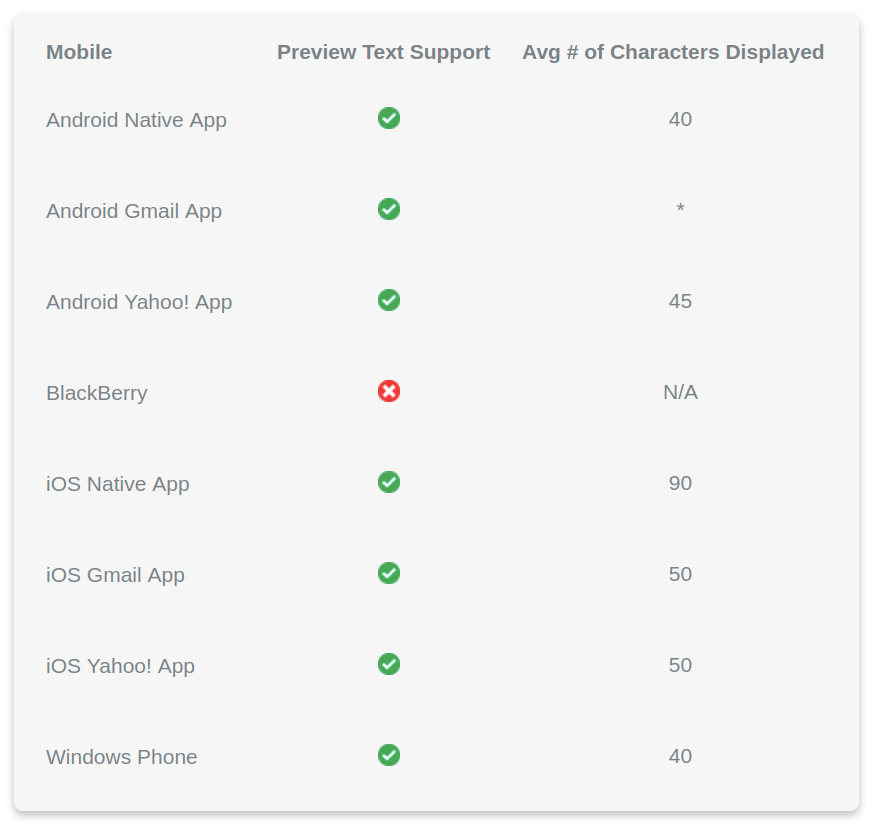
* Зависит от длины строки темы.
Источник: Litmus
Однако, когда дело доходит до тела письма, шаблоны HTML могут вызвать проблемы.В то время как текстовые сообщения электронной почты автоматически адаптируются к устройству, электронные письма в формате HTML могут вести себя неожиданно. Поэтому всегда проверяйте свою электронную почту на различных устройствах перед отправкой или используйте инструменты тестирования электронной почты, такие как Litmus, чтобы увидеть, как ваша электронная почта будет отображаться для получателя.
6. Персонализация
В каждом руководстве и статье по оптимизации KPI электронной почты обязательно упоминается персонализация как обязательный шаг в вашем письме. И это не изменится в ближайшее время — 88% пользователей согласны с тем, что они с большей вероятностью ответят на письмо положительно, если оно будет выглядеть так, как будто оно было создано специально для них.Однако персонализация — это не просто имя получателя — это может быть любая имеющаяся у вас информация о вашем потенциальном клиенте, например, его должность, важные события в его жизни, вехи в вашей службе и многое другое.
Как использовать персонализацию для уменьшения числа отписок по электронной почте:
Каждый человек уникален, поэтому относитесь к нему соответственно. Каждый бит информации, которую вы используете, окупится, если вы не переусердствуете. Простой способ включить персонализацию в ваши электронные письма — использовать инструмент для капельных кампаний электронной почты, который предлагает опцию настраиваемых переменных, например Snov.io, потому что это экономит ваше время, масштабируемость и делает ваши электронные письма похожими на людей.
Персонализированные электронные письма не только лучше работают с точки зрения открываемости и CTR, они также показывают более низкие показатели отказа от подписки. В конце концов, по крайней мере 10% людей утверждают, что их раздражает слишком мало или совсем не персонализация в своих письмах. Персональный подход может быть именно тем, что нужно вашему электронному письму, чтобы отвлечь внимание получателей от ссылки для отказа от подписки и к кнопке CTA.
7. Проверка на спам
Я не говорю здесь о вашей обычной проверке на спам, мы подробно рассмотрели это в нашем руководстве по предотвращению спам-фильтров.Этот момент больше касается того, как ваши электронные письма попадают к получателю, если они проходят фильтры и попадают в его почтовый ящик. Ваше предложение звучит реалистично, профессионально и достаточно аккуратно, чтобы получатель счел его ценным? Или кажется немного схематичным?
Снижение количества отказов от рассылки посредством проверки на спам:
Даже если ваше электронное письмо прошло спам-фильтры, это не значит, что оно не содержит спам-слов. И очень часто эти слова выступают в роли злых близнецов силовых слов — они ставят под сомнение ваш профессионализм, ваш продукт и ваши методы.
Поэтому всегда проверяйте свою электронную почту на предмет слов, вызывающих спам, анализируйте, выглядит ли ваша электронная почта профессионально и не нарушает ли никаких основных правил дизайна, и, наконец, посмотрите, есть ли в вашем предложении что-нибудь, что вызывает много вопросов, но не дает ответов . Эта быстрая проверка может помочь уменьшить количество спонтанных отписок.
8. Изменение направления
Одна из двух основных причин, по которым люди отказываются от подписки на электронную почту, заключается в том, что ваш контент для них больше не актуален.Можете ли вы с уверенностью сказать, что доставляете тот же контент, что и год назад? Два года назад? Как насчет 10? Для компании нормально изменить направление или приоритеты продукта. Просто убедитесь, что ваши подписчики находятся на одной странице.
Сокращение числа отписок по электронной почте за счет последовательной поддержки и адаптации:
Если ваша компания радикально меняет направление, вы не сможете избежать большого количества отказов от подписки. Однако, если вы знаете, что постепенно меняете направление или стремитесь продвигать другую сторону своего продукта или услуги, убедитесь, что вы постепенно начинаете представлять это через призму потребностей ваших подписчиков.
Таким образом, вы с большей вероятностью направите своих подписчиков в новое русло — в конце концов, вы все еще решаете их проблемы и удовлетворяете их потребности, даже если вы не предоставляете тот же контент.
9. Измените свой взгляд на количество отписок по электронной почте
Не так давно я получил вопрос от друга-маркетолога по электронной почте, который, похоже, очень огорчился своим количеством отписок. По их словам, каждая почтовая кампания приводила к проценту отказа от подписки около 1%, что казалось немного выше, чем в среднем по их отрасли.
Я попросил их поближе узнать, кто отказались от подписки: они крупные клиенты? Меньшие, но постоянные покупатели? Разовые покупатели? Оказалось, что большинство отказавшихся от подписки никогда не совершали ни одной покупки и были всего лишь скрытниками.
Это радикально изменило то, как они рассматривали свои отказы от подписки — в конце концов, предоставление ссылки для отписки в конечном итоге стало самоочищающимся решением для их списков подписчиков, поскольку большинство отписавшихся никогда не совершили бы ни одной покупки или не стали бы лояльными клиентами.
Итак, не бойтесь постоянного уровня отказов от подписки, если он не намного превышает средний показатель отказа от подписки в вашей отрасли — ваш список, скорее всего, очищает себя от тех, кто никогда не был достаточно заинтересован, чтобы совершить покупку.
Есть много способов бороться с высоким процентом отписок по электронной почте
… Но это не значит, что нужно.
Использование любого из упомянутых решений может только улучшить вашу электронную почту. База лояльных подписчиков может быть улучшена с помощью регулярных (но не ежедневных) электронных писем, которые являются персонализированными, охватывают вопросы, которые интересуют вашего подписчика, и приносят ценный контент.Тем не менее, ваш показатель отказа от подписки по электронной почте вряд ли когда-либо останется на уровне 0%, и не должно быть — ваш список подписчиков очищается от тех, кто вряд ли станет постоянными клиентами.
Как отписаться от домена
Теперь вы можете отказаться от подписки на весь домен из ваших кампаний по слиянию почты Gmail, отправленных с помощью GMass. Отказ от подписки на домен похож на отказ от подписки на список адресов электронной почты вручную.
Как отписаться от домена
 Вот так бы от амазонки отписаться.com, fb.com и spamcop.net из будущих рассылок.
Вот так бы от амазонки отписаться.com, fb.com и spamcop.net из будущих рассылок.1. Запустите обычное окно создания сообщения Gmail .
2. Установите в поле На значение [email protected] .
3. Оставьте поле Тема пустым.
4. Вставьте список доменов для отказа от подписки как Body сообщения, с каждым доменом в одной строке.
5. Нажмите основную кнопку GMass .
Вот и все. Вы получите подтверждение того, что подписка на ваши домены отменена.Будущие кампании будут проверяться на соответствие списку отказа от подписки вашего домена, и соответствующие получатели будут исключены из кампании.
Повторная подписка на домен
Чтобы удалить домен из списка отказа от подписки на домен, что также называется повторной подпиской домена, следуйте тем же инструкциям, приведенным выше, за исключением того, что установите для адреса «Кому» значение [email protected] вместо [email protected].
Просмотр вашего списка отписавшихся от подписки
Чтобы увидеть, какие домены в настоящее время отписаны, перейдите к любому отчету кампании и щелкните ссылку загрузить все отписавшиеся .Будет загружен отчет CSV всех ваших адресов электронной почты без подписки и доменов без подписки. Ваши неподписанные домены появятся вверху списка.
Аджай является основателем GMass и 20 лет занимается разработкой программного обеспечения для отправки электронной почты.
Что такое «Отписаться»? — Советы, как снизить частоту отказа от подписки
Что значит «отказаться от подписки»?
В электронном маркетинге отказаться от подписки означает удалить свой адрес электронной почты из списка рассылки компании, чтобы больше не получать электронные письма или сообщения.Каждая почтовая кампания должна включать ссылку для отказа от подписки, чтобы подписчики могли удалить себя в любое время.
Campaign Monitor считает, что средний показатель отказа от подписки 0,17% является хорошим для своего бизнеса!
Что такое показатель отказа от подписки?
Коэффициент отказа от подписки — это показатель, который измеряет процент людей, которые отказываются от рассылки. Уровень отказа от подписки менее 1% считается отраслевым стандартом.
Процент отказа от подписки рассчитывается путем деления количества людей, которые отказались от подписки, на количество доставленных писем, умноженное на сотню (количество отписавшихся / доставленных писем x 100 = процент отказавшихся от подписки).
Каков хороший показатель отказа от подписки?
Средний процент отказа от подписки во многом будет зависеть от вашей ниши, но все, что ниже 0,5%, считается хорошим, а 0,5–1% считается разумным, но его можно улучшить. Campaign Monitor считает, что средний показатель отказа от подписки 0,17% является хорошим для своего бизнеса!
Высокий процент отказа от подписки может указывать на различные проблемы — вы могли нацеливаться не на тех людей, качество вашего электронного письма может быть низким, ваши электронные письма могут не работать на мобильных устройствах или они могут быть отправлены в неподходящее время.Существует множество методов электронного маркетинга, которые можно использовать для уменьшения количества отказов от подписки, но колеблющийся или постоянно увеличивающийся показатель отказа от подписки всегда следует воспринимать как красный флаг.
Что происходит, когда кто-то нажимает кнопку «Отписаться»?
Чтобы отказаться от подписки на список рассылки, получатель должен щелкнуть уникальную ссылку для отказа от подписки в нижней части электронного письма, которое немедленно записывается в почтовую систему отправителя. Затем статус подписчика автоматически меняется с активного на неподписанный, и он отображается как отписавшийся в отчете о кампании.
Советы по снижению количества отказов от подписки
Уровень отказов от подписки — это критически важный статистический показатель, который необходимо отслеживать во время каждой кампании по электронной почте, поскольку он помогает вам измерить успех и оценить интерес потребителей к вашим продуктам и рекламным акциям. Это также один из самых неприятных показателей, с которым приходится иметь дело маркетологам, но есть способы его улучшить:
- Обновляйте свой список рассылки: убедитесь, что вы общаетесь только с людьми, которые согласились получать от вас электронные письма, и постоянно пополняйте свой список новыми потенциальными клиентами.Новые подписчики, как правило, более активны и охотнее участвуют в специальных предложениях.
- Частота и время отправки электронных писем A / B: очень важно сформировать определенные привычки, которые станут рутинными, путем регулярной отправки писем в определенное время. A / B-тесты могут помочь вам оптимизировать частоту, содержание и стиль ваших писем для достижения максимальной производительности.
- Создание ценности: одно спам-электронное письмо может вызвать огромный скачок количества отказов от подписки и нанести ущерб вашему бренду.Всегда стремитесь предоставлять своим подписчикам ценный, уникальный контент, который заслужит их доверие и уважение, и продажи будут расти.
- Оптимизация для мобильных устройств: по мере того, как электронные письма открываются на мобильных устройствах, стремительно набирают обороты, учет мобильных устройств на ранних этапах процесса проектирования поможет вам снизить частоту отказа от подписки и задействовать огромную тенденцию, которая не показывает никаких признаков уменьшения.
- Держите ссылку для отказа от подписки видимой: подписчики всегда должны иметь возможность отказаться от списка рассылки, если они больше не хотят получать от вас электронные письма.Сделав ссылку для отказа от подписки видимой и доступной, вы избежите жалоб на спам и сохраните положительный имидж своего бренда. Подписчики нередко возвращаются через некоторое время, поэтому позвольте им оставаться в хороших отношениях.
Хотите узнать больше?
Есть ли что-нибудь еще, о чем вы хотели бы узнать больше, и что бы вы хотели включить в эту статью? Дайте нам знать!
Как подписаться на канал YouTube или отказаться от подписки
Обновлено: 03.09.2019, Computer Hope

На YouTube есть ошеломляющее количество видео для просмотра, размещенных множеством разных пользователей.Часто человек создает несколько видеороликов на одну и ту же тему. Если вы найдете создателя контента, который вам нравится, вы можете подписаться на его канал, чтобы получить легкий доступ и получать обновления при добавлении новых видео. Чтобы узнать, как подписаться на канал YouTube или отказаться от подписки, выполните следующие действия.
Как подписаться на канал YouTube
- Перейдите на веб-сайт YouTube и щелкните
 в правом верхнем углу (если вы еще не вошли в свою учетную запись YouTube).
в правом верхнем углу (если вы еще не вошли в свою учетную запись YouTube). - Найдите канал, на который вы хотите подписаться. В середине экрана вверху есть поле поиска.
- Найдя канал, нажмите кнопку
 . Он должен располагаться под видео с правой стороны.
. Он должен располагаться под видео с правой стороны.
Как отписаться от канала YouTube
- Перейдите на веб-сайт YouTube и нажмите кнопку
 в правом верхнем углу (если вы еще не вошли в свою учетную запись YouTube).
в правом верхнем углу (если вы еще не вошли в свою учетную запись YouTube). - В верхнем левом углу экрана нажмите кнопку
 .
. - В появившемся меню найдите вкладку ПОДПИСКИ .

- В правом верхнем углу следующего экрана щелкните ссылку УПРАВЛЕНИЕ .

- Нажмите кнопку
 справа от канала, от подписки которого вы хотите отказаться.
справа от канала, от подписки которого вы хотите отказаться. - Когда загрузится приглашение, нажмите ОТКАЗАТЬСЯ ОТ ПОДПИСКИ .





















 в правом верхнем углу (если вы еще не вошли в свою учетную запись YouTube).
в правом верхнем углу (если вы еще не вошли в свою учетную запись YouTube). . Он должен располагаться под видео с правой стороны.
. Он должен располагаться под видео с правой стороны. .
. справа от канала, от подписки которого вы хотите отказаться.
справа от канала, от подписки которого вы хотите отказаться.